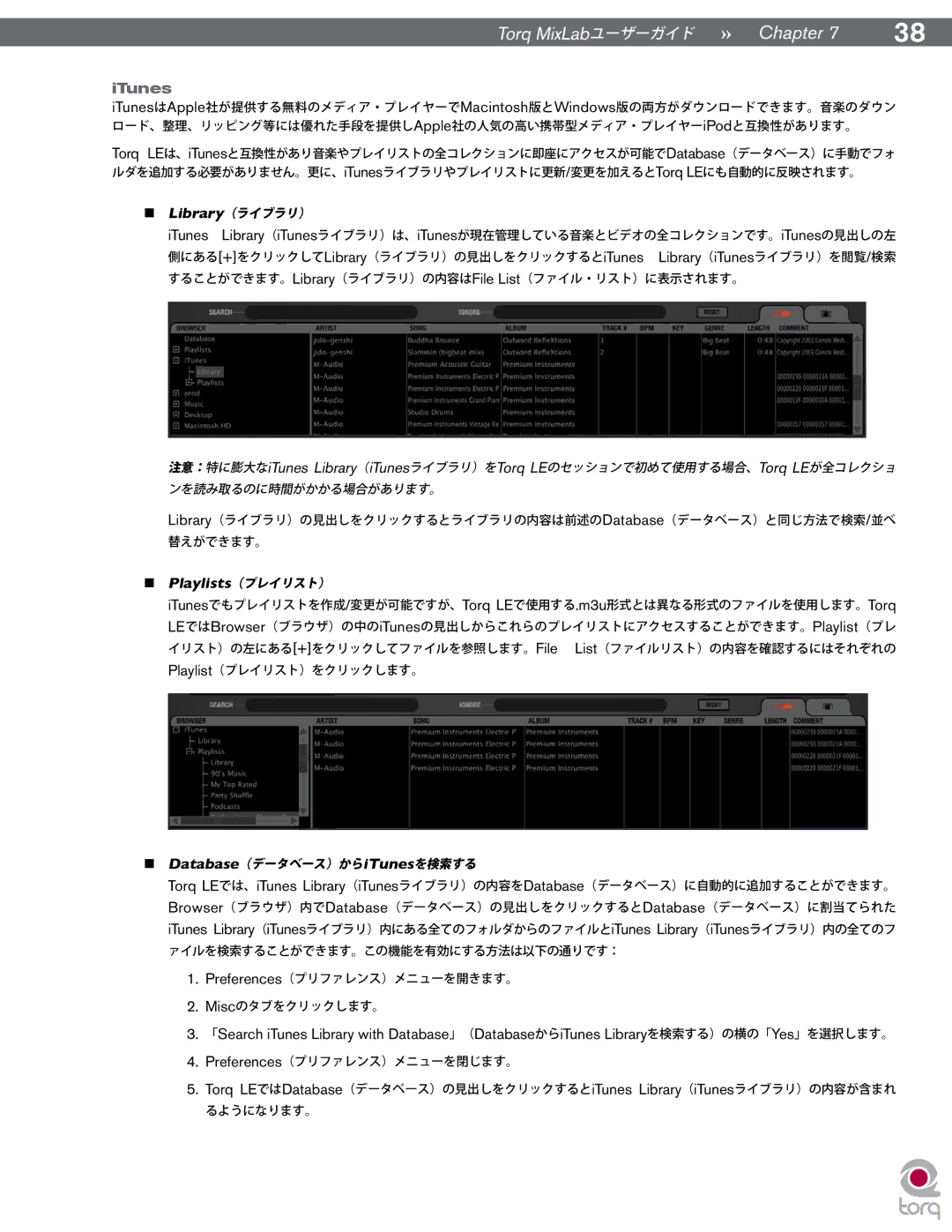Torq MixLabユーザーガイド » Chapter 7 | 38 |
iTunes
iTunesはApple社が提供する無料のメディア・プレイヤーでMacintosh版とWindows版の両方がダウンロードできます。音楽のダウン ロード、整理、リッピング等には優れた手段を提供しApple社の人気の高い携帯型メディア・プレイヤーiPodと互換性があります。
Torq LEは、iTunesと互換性があり音楽やプレイリストの全コレクションに即座にアクセスが可能でDatabase(データベース)に手動でフォ ルダを追加する必要がありません。更に、iTunesライブラリやプレイリストに更新/変更を加えるとTorq LEにも自動的に反映されます。
<Library(ライブラリ)
iTunes Library(iTunesライブラリ)は、iTunesが現在管理している音楽とビデオの全コレクションです。iTunesの見出しの左
側にある[+]をクリックしてLibrary(ライブラリ)の見出しをクリックするとiTunes Library(iTunesライブラリ)を閲覧/検索 することができます。Library(ライブラリ)の内容はFile List(ファイル・リスト)に表示されます。
注意:特に膨大なiTunes Library(iTunesライブラリ)をTorq LEのセッションで初めて使用する場合、Torq LEが全コレクショ ンを読み取るのに時間がかかる場合があります。
Library(ライブラリ)の見出しをクリックするとライブラリの内容は前述のDatabase(データベース)と同じ方法で検索/並べ 替えができます。
<Playlists(プレイリスト)
iTunesでもプレイリストを作成/変更が可能ですが、Torq LEで使用する.m3u形式とは異なる形式のファイルを使用します。Torq LEではBrowser(ブラウザ)の中のiTunesの見出しからこれらのプレイリストにアクセスすることができます。Playlist(プレ
イリスト)の左にある[+]をクリックしてファイルを参照します。File List(ファイルリスト)の内容を確認するにはそれぞれの Playlist(プレイリスト)をクリックします。
<Database(データベース)からiTunesを検索する
Torq LEでは、iTunes Library(iTunesライブラリ)の内容をDatabase(データベース)に自動的に追加することができます。 Browser(ブラウザ)内でDatabase(データベース)の見出しをクリックするとDatabase(データベース)に割当てられた iTunes Library(iTunesライブラリ)内にある全てのフォルダからのファイルとiTunes Library(iTunesライブラリ)内の全てのフ ァイルを検索することができます。この機能を有効にする方法は以下の通りです:
1.Preferences(プリファレンス)メニューを開きます。
2.Miscのタブをクリックします。
3.「Search iTunes Library with Database」(DatabaseからiTunes Libraryを検索する)の横の「Yes」を選択します。
4.Preferences(プリファレンス)メニューを閉じます。
5.Torq LEではDatabase(データベース)の見出しをクリックするとiTunes Library(iTunesライブラリ)の内容が含まれ るようになります。